Systemanforderungen – vor dem Aufspielen prüfen
- 2 GHz Dual-Core-Prozessor (oder besser)
- 4 GB RAM (Minimal-Installation auch mit 2 GB RAM lauffähig, je nach Anwendung)
- min. 25 GB freien Speicherplatz auf der Festplatte
Schritt-für-Schritt-Anleitung: ISO-Image herunterladen, bootfähigen USB-Stick erstellen, vom USB-Stick booten und installieren
Ubuntu Desktop installieren – ISO herunterladen, bootfähigen USB-Stick vorbereiten, von USB-Stick booten und Ubuntu installieren.
1. ISO von der Ubuntu-Webseite herunterladen
Der erste Schritt, um Ubuntu zu installieren: Ganz einfach herunterladen von der offiziellen Ubuntu-Webseite. Es gibt verschiedene Ubuntu-Versionen mit jeweils eigenen ISO-Dateien.
Ich persönlich bevorzuge die aktuelle LTS-Version, die besonders lange mit Updates versorgt wird.
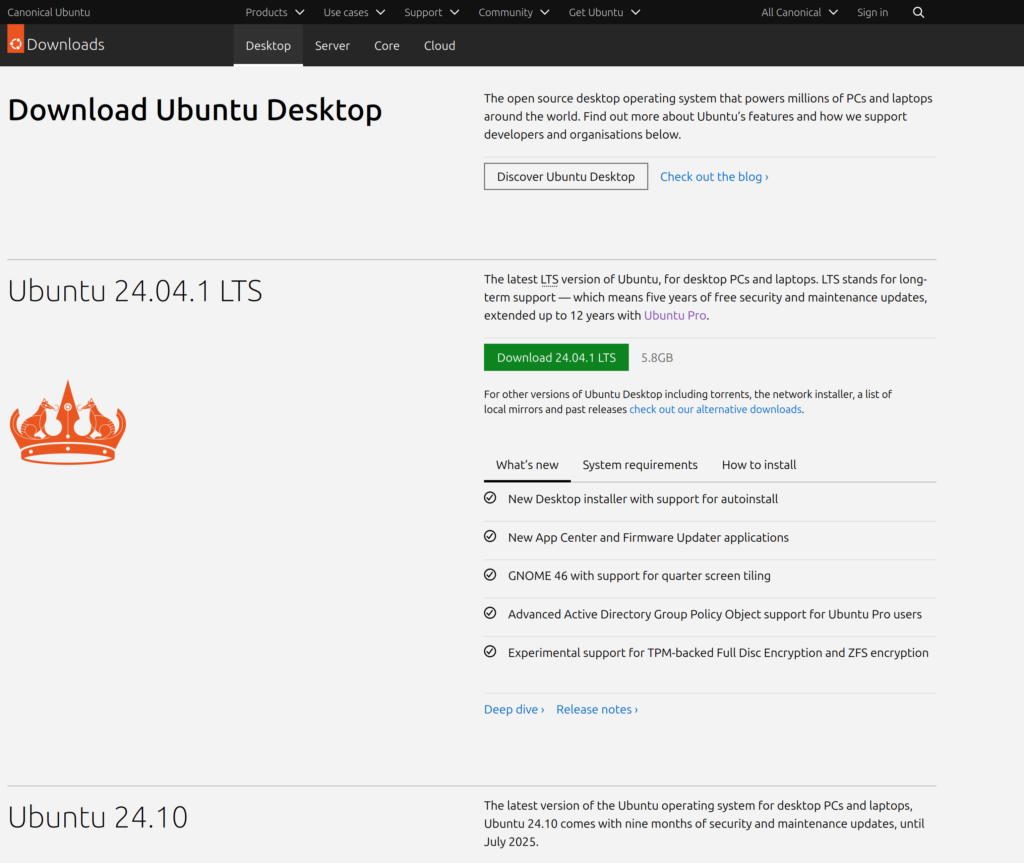
2. USB-Stick vorbereiten
Der USB-Stick sollte min. 8 GB Speicherplatz haben – dann dürften die meisten gängigen ISOs von Linux-Distributionen Platz finden.
BIOS- und UEFI-Varianten können nicht mit jeder modernen Formatierung umgehen. Für die beste Kompatibilität empfiehlt es sich, den Stick mit FAT32 zu formatieren. NTFS oder exFAT sollten aber ebenfalls für eine ordentliche Kompatibilität sorgen.
Im nächsten Schritt geht es daran, die notwendigen Daten auf dem USB-Stick zu speichern.
3. USB-Stick erstellen – ISO von Ubuntu auf USB-Stick überspielen
Ich persönlich bevorzuge balenaEtcher um Boot Medien zu erstellen.
Nach dem Installieren und öffnen von balenaEtcher kannst man die .iso Datei öffnen und den USB Stick auswählen. Klicke anschließend auf „Flash!“. Der Etcher beginnt nun die .iso Datei auf den ausgewählten USB Stick zu schreiben.
Falls der USB Stick nicht erkannt wird, solltest dieser vielleicht neu formatiert werden.
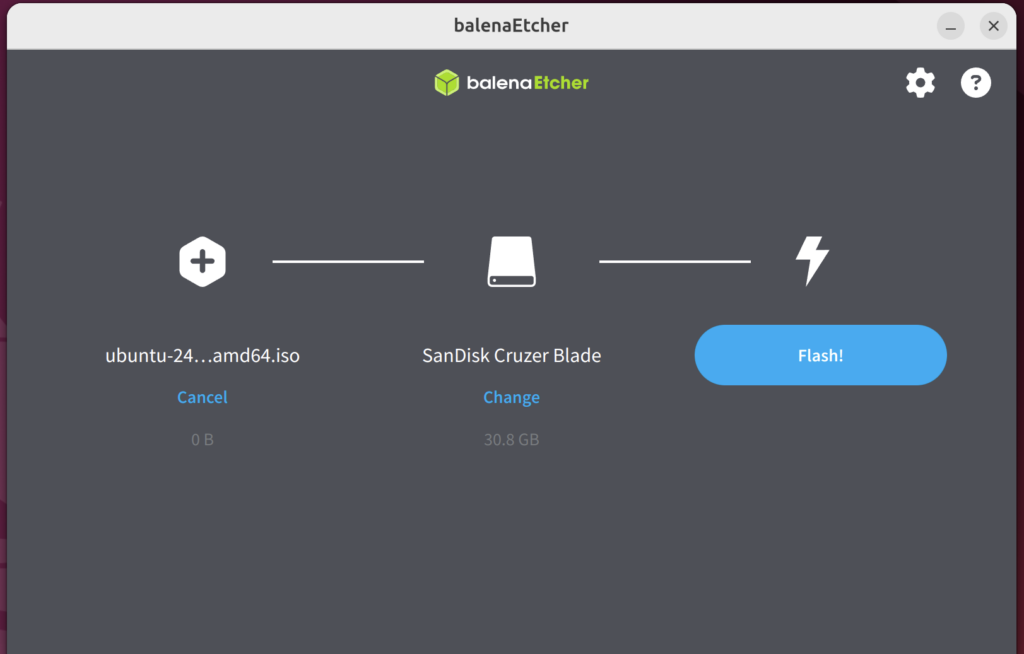
4. BIOS-Bootpriorität anpassen – vom USB-Stick starten
Anschließend kommt der USB-Stick an den PC oder Laptop, auf dem Ubuntu installiert werden soll. Wichtig ist es, während dem Bootvorgang gleich eine bestimmte Taste zu drücken. Meistens ist das die Taste F12 oder aber die F10, Esc, Entf– bzw. Del-Taste.
Dort erfolgt die Navigation per Pfeiltasten und es muss die Bootreihenfolge angepasst werden – der USB-Stick bekommt für die Installation von Ubuntu die erste Priorität, sodass zuerst probiert wird, davon zu booten.
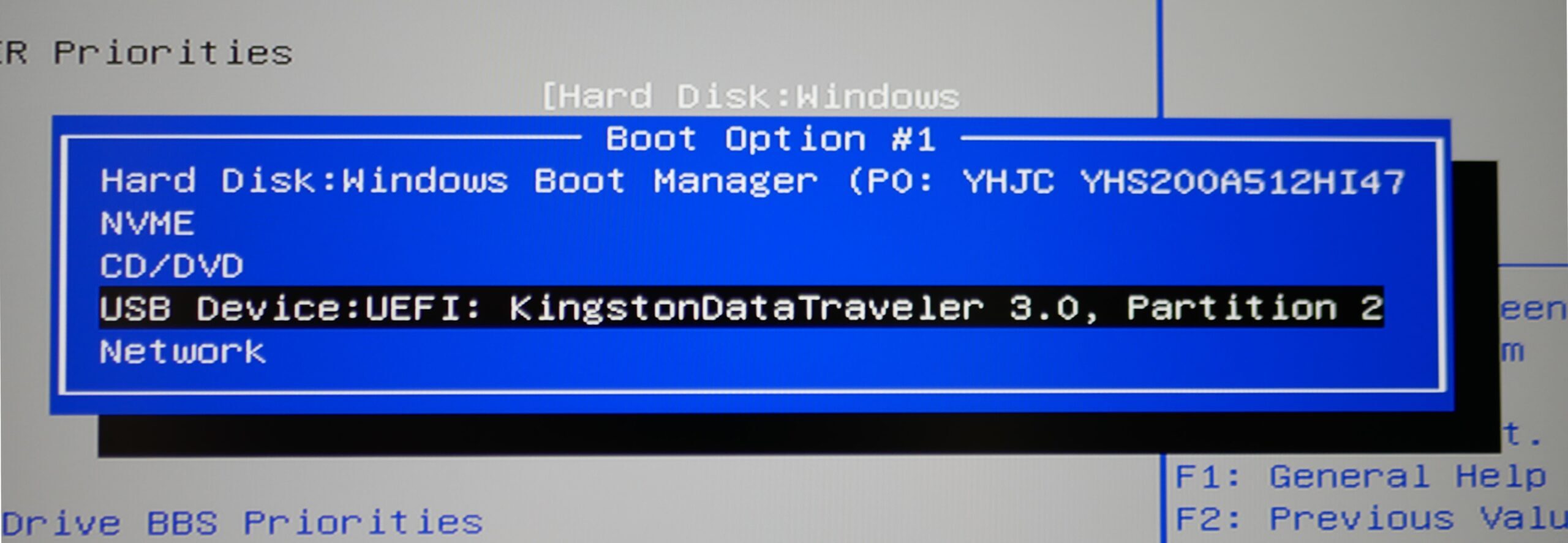
Da ist der Ubuntu-USB-Stick auszuwählen und mit Enter zu bestätigen.
5. Boot
Sofern die BIOS-Einstellungen korrekt sind, dürfte sich danach GNU GRUB, ein beliebter Bootloader für Linux-Systeme zu Wort melden.
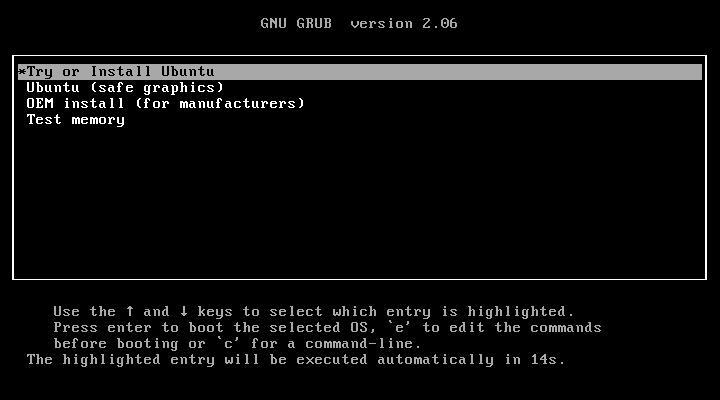
Dort ist die erste Option die richtige Wahl, i.e. Try or Install Ubuntu.
Schreibe einen Kommentar